「LINEの通知が来ない…」それ、本当に設定の問題?
見落としがちな盲点を解説!解決策をそれぞれの場合に応じて解説していきます!
LINEの通知がこない原因は?
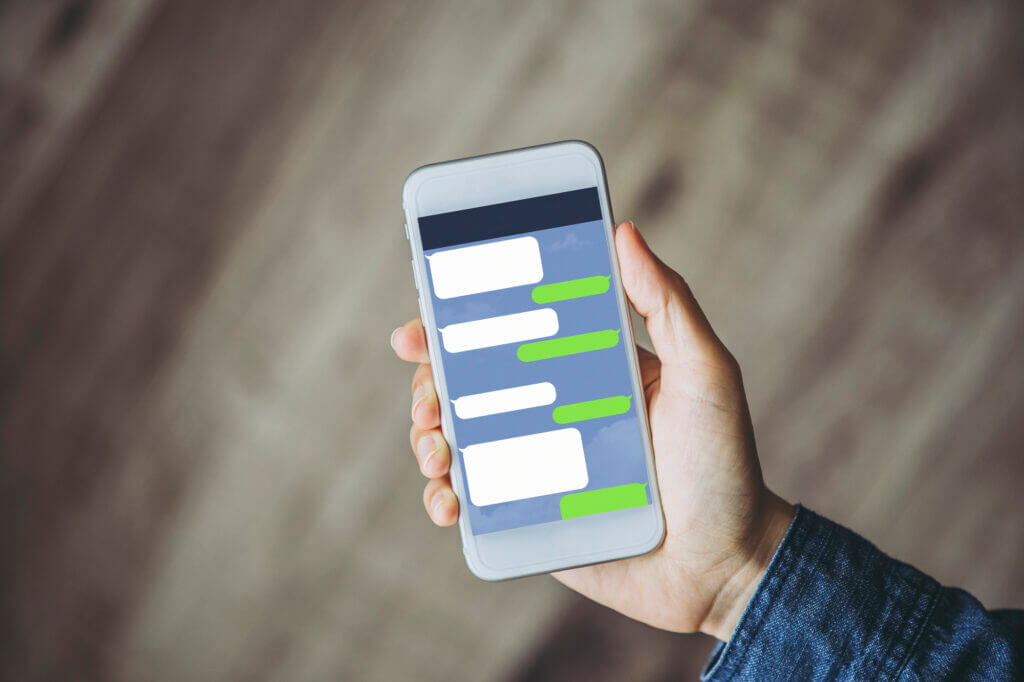
LINEの通知が来なくて困っているという方、結構いらっしゃいますよね。
それにはたくさんの原因が考えられます。
以下では、LINEの通知が来ない原因とその対処法について、ご紹介します!
端末側の設定の問題
まずは、端末自体の通知設定を確認しましょう。
スマホ自体の設定で通知が来なくなっている可能性があります。
通知の設定や、おやすみモードになっていないかをチェックしましょう。
アプリ側の設定の問題
次に、アプリ側の通知設定を確認しましょう。
アプリの中でも、特定の人から通知が来なくなる機能や、トークルームごとに通知を来なくする機能があります。
通知が来ない!と思っている相手やグループをミュートしていないかチェックしましょう。
LINEサーバー側の問題
最後に、LINEサーバー側の問題が考えられます。
サーバーがダウンしていたり、メンテナンス中だったりする場合は、こちらから対処することができません。
他のアプリなどで情報収集をしながら、復旧するまで待ちましょう。
まずはココを確認!iPhone/Android共通の解決策

ここからは、初めに確認するべきポイントを詳細にご紹介します!
ネットワーク接続を確認
Wi-Fiまたはモバイルデータ通信がオンになっているか確認
LINEはインターネット通信を利用するため、Wi-Fiまたはモバイルデータ通信がオフになっていると通知が来ません。
設定画面でインターネット接続がオンになっているか確認しましょう。
機内モードになっていないか確認
機内モード中はモバイルデータ通信がオフになるため、LINE通知も届きません。
飛行機に乗った後や、優先座席の周りに座った後など、機内モードをはずし忘れている場合があります。
機内モードがオフになっていることを確認しましょう。
電波状況の良い場所に移動する
電波状況が悪い場所では、LINE通知が遅延したり、届かなかったりする可能性があります。
地下などは電波が通りにくいため、電波状況の良い場所に移動しましょう。
ネットワークのリセット
ネットワーク設定に問題がある場合、リセットすることで改善する可能性があります。
ただし、Wi-Fiのパスワードなどがリセットされることがあるため注意が必要です。
LINEアプリの通知設定を確認
通知がオンになっているか確認
LINEアプリ自体の通知がオフになっていると通知は届きません。
LINEアプリ内の設定で通知がオンになっていることを確認しましょう。
通知音や通知表示が設定されているか確認
通知音が鳴らなかったり、通知が表示されなかったりする場合、設定が正しく行われていない可能性があります。
希望する通知音や表示方法を設定しましょう。
また、アプリを使う頻度が低く、スマホの容量がたりない場合にアプリが自動的に削除されて通知が来ない可能性もあります。
トークルームごとの通知設定を確認
特定のトークルームの通知がオフになっている場合、そのトークルームからの通知は届きません。
個別のトークルーム設定を確認しましょう。
トークルームごとのミュート設定は、トーク一覧画面の特定のトークルームを右にスワイプすることで確認できます。
LINEアプリのバージョンが古い
最新バージョンへのアップデート
古いバージョンのLINEアプリを使用していると、不具合が発生し通知が届かない場合があります。
最新バージョンにアップデートしましょう。
最新版のアプリは、アプリストアで確認することができます。
iPhoneユーザー必見!iOS特有の原因と解決策

ここからは、iPhoneなどのiOS端末を使用している人に向けた原因・解決策をご紹介します。
おやすみモードがオンになっていないか確認
おやすみモードのスケジュール設定を確認
おやすみモードがオンになっていると、設定した時間帯は通知がミュートされます。
おやすみモードの時間設定を確認しましょう。
また、ヘルスケアアプリなどで就寝時間を設定していると、その時間から通知が来なくなることがあります。そういった設定は解除しましょう。
特定の相手からの通知を許可する設定
おやすみモード中でも、特定の相手からの通知を許可することができます。
必要な場合は設定を変更しましょう。
集中モードがオンになっていないか確認
集中モードのスケジュール設定を確認
iPhoneには、おやすみモード以外にも通知が来なくなる可能性のある「集中モード」設定があります。
集中モードがオンになっていると、選択したアプリや人からの通知のみが許可されます。
集中モードの時間設定や選択アプリを確認しましょう。
特定の相手からの通知を許可する設定
集中モード中でも、特定の相手からのLINE通知を許可することができます。
必要な場合は設定を変更しましょう。
通知の配信を許可する設定を確認
「設定」アプリからLINEの通知設定を確認
iPhoneの「設定」アプリで、LINEアプリからの通知が許可されているか確認しましょう。
また、iPhone自体の通知がオフになっていることもあります。
設定の通知欄から、通知の設定を色々確認することをおすすめします。
Androidユーザー向け!考えられる原因と対処法
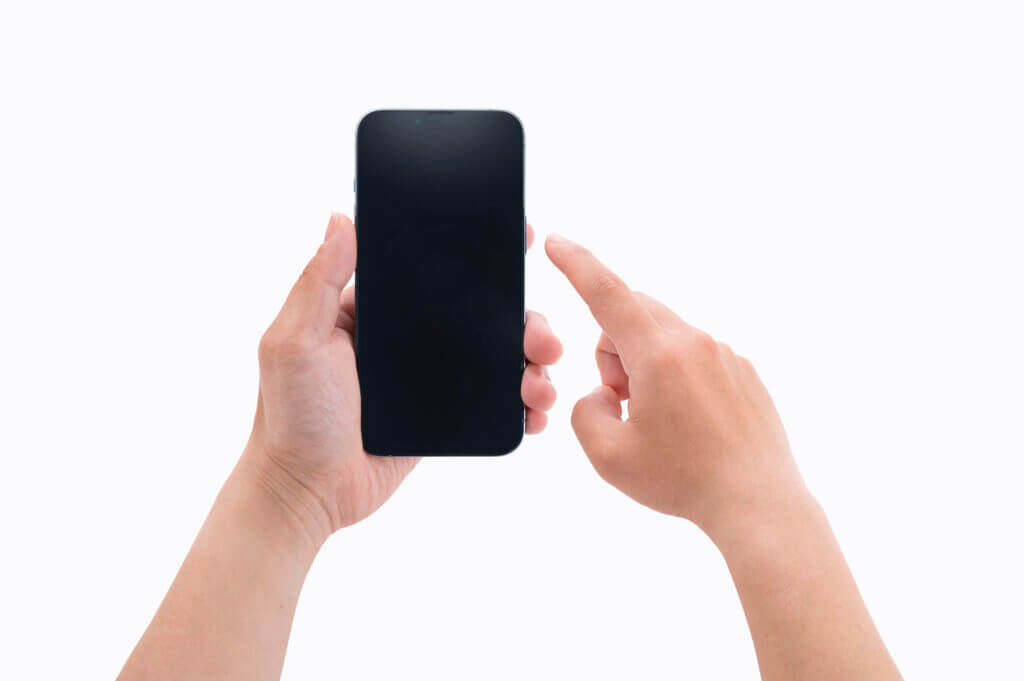
ここからは、Android端末を使用している人に向けた原因・解決策をご紹介します。
省電力モードがオンになっていないか確認
省電力モードの解除
省電力モードがオンになっていると、バックグラウンドでのアプリの動作が制限され、通知が届かないことがあります。
充電に困る人はバッテリーを持ち歩くようにするなど、対策をして省電力モードを解除するようにしましょう。
LINEアプリを省電力モードの対象外にする
省電力モードを使用する場合でも、LINEアプリを対象外にすることで通知を受け取れる可能性があります。
設定を確認し、LINEを省電力で使用しないようにしましょう。
バックグラウンドデータの制限を確認
LINEアプリのバックグラウンドデータへのアクセスを許可する
バックグラウンドデータの制限が有効になっていると、LINEアプリがバックグラウンドでデータ通信を行えず、通知が届かないことがあります。
LINEアプリのバックグラウンドデータへのアクセスを許可しましょう。
端末の通知設定を確認
「設定」アプリからLINEの通知設定を確認
Androidの「設定」アプリで、LINEアプリからの通知が許可されているかを確認しましょう。
また、Androidスマホ自体の通知設定も、許可されているかを確認しましょう。
それでも解決しない!?試すべき最終手段

以上の手順で解決しない場合は、今からご紹介する最終手段を試してみてください…!
LINEアプリの再起動
LINEアプリをタスクキル(アプリを落とす)してから、再起動してみましょう。
アプリの動作が不安定になっている場合、再起動することで改善する可能性があります。
また、不要なキャッシュ(アプリ内に溜まったデータのゴミのようなもの)が削除されて、動作が軽くなったり、改善したりすることが多いです。
LINEアプリの再インストール
アプリのデータが破損している場合、再インストールが必要になることがあります。
一度LINEのアプリを削除し、再インストールしましょう。
ただし、データのバックアップを取っていないと、過去のトーク履歴が消滅してしまう可能性があります。
アプリの設定から引き継ぎの仕方をよく読み、実施するようにしましょう。
LINE公式アカウントに問い合わせ
上記の方法を試しても解決しない場合は、LINE公式アカウントに問い合わせてみましょう。
また、LINEヘルプセンターが対応してくれる場合があります。
検索して問い合わせましょう。
よくある質問・Q&A
ここからは、LINEに通知が来なくなった時によくある質問について、Good!Apps編集部がお答えします!
- Q通知が遅延する場合は?
- A
主に電波が悪い場合が考えられます。
地下鉄や、囲まれた空間にいる場合は、外に出て通知を確認してみましょう。
また、アプリのキャッシュが溜まっており動作が遅い場合があります。
一度アプリを落としてから再起動してみましょう。
- Q特定の人からの通知だけ来ない場合は?
- A
自分がトークルームをミュートしている可能性があります。
トークルームの一覧でミュートしていないか確認しましょう。
また、相手がミュートメッセージを送信している可能性があります。
その場合、こちらでは対処できないため相手に確認をしましょう。
- QLINE以外のアプリの通知も来ない場合は?
- A
スマホの通知設定が間違っている可能性があります。
設定アプリから、スマホ自体の通知がオンになっているか確認しましょう。
また、スマホ自体のキャッシュが溜まっており、動作が遅くなっている可能性があります。
一度スマホの電源を落としてから再起動してみましょう。
まとめ:通知が来ないときは解決策を試して、快適なLINE活用を!
いかがでしたか?
LINEの通知がこないことは現代社会ではかなりストレスですよね。ご紹介した対処法を試して、快適なLINEライフをお送りください!
※データは編集部の調査に基づいたものです。内容は記載当時の情報で、現在と異なる場合があります。

